
To oprogramowanie sprawi, że Twoje sterowniki będą działały, dzięki czemu będziesz chroniony przed typowymi błędami komputera i awariami sprzętu. Sprawdź teraz wszystkie sterowniki w 3 prostych krokach:
- Pobierz poprawkę sterownika (zweryfikowany plik do pobrania).
- Kliknij Rozpocznij skanowanie znaleźć wszystkie problematyczne sterowniki.
- Kliknij Zaktualizuj sterowniki aby uzyskać nowe wersje i uniknąć nieprawidłowego działania systemu.
- DriverFix został pobrany przez 0 czytelników w tym miesiącu.
Amazon Fire TV to świetne urządzenie, ale wielu użytkowników zgłosiło, że Amazon Fire TV nie przechodzi w tryb uśpienia.
Może to stanowić problem, a w dzisiejszym artykule pokażemy, jak raz na zawsze rozwiązać ten problem.
Co zrobić, jeśli Amazon Fire TV nie przejdzie w tryb uśpienia?
1. Wyłącz aplikację Netflix
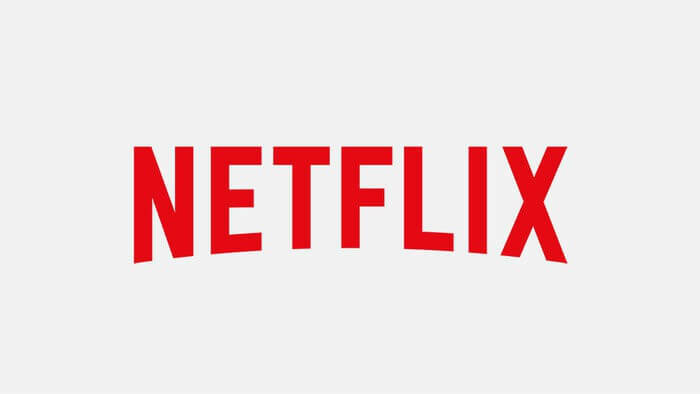
Kilku użytkowników zgłosiło, że ten problem jest prawdopodobnie spowodowany przez aplikację Netflix.
Aby tego uniknąć, zamknij aplikację Netflix, jeśli chcesz, aby Twój Amazon Fire TV poszedł spać.
Możesz też zaktualizować aplikację Netflix do najnowszej wersji i sprawdzić, czy to pomoże.
Chcesz korzystać z serwisu Netflix na swoim telewizorze Sony Smart TV? Dzięki temu przewodnikowi konfiguracja jest łatwa!
2. Sprawdź kabel Ethernet i zasilacz

W niektórych przypadkach Amazon Fire TV może nie przejść w tryb uśpienia z powodu kabla Ethernet.
Niewielu użytkowników zgłosiło problemy z kablem Ethernet CAT5, ale po przejściu na kabel Ethernet CAT6 problem został rozwiązany.
Ponadto możesz również spróbować wymienić zasilacz Amazon Fire TV, ponieważ kilku użytkowników zgłosiło, że wymiana zasilacza rozwiązała problem.
3. Ręczne wejście w tryb uśpienia
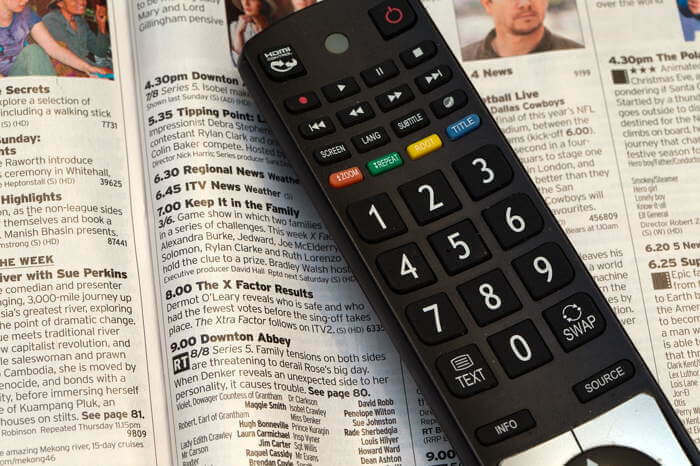
Jeśli poprzednie rozwiązania nie zadziałały, sugerujemy ręczne przejście w tryb uśpienia jako obejście.
Aby to zrobić, wykonaj następujące kroki:
- Naciśnij i przytrzymaj Dom na pilocie przez trzy sekundy.
- Teraz wybierz Sen z menu Szybki dostęp.
- Po wykonaniu tej czynności urządzenie przejdzie w tryb uśpienia.
Uwaga: To tylko obejście, ale będziesz musiał z niego korzystać, dopóki nie znajdziesz działającego rozwiązania.
Proszę bardzo, kilka szybkich i łatwych rozwiązań, które mogą ci pomóc, jeśli Amazon Fire TV nie przejdzie w tryb uśpienia.
Jeśli uważasz, że nasz artykuł był pomocny, daj nam znać, zostawiając komentarz w sekcji komentarzy poniżej.
PRZECZYTAJ TAKŻE:
- Zarejestruj swój Amazon Fire Stick w kilku prostych krokach
- Jak podłączyć Amazon Fire Stick do urządzenia Bluetooth
- Za mało miejsca na karcie Amazon Fire Stick? Wypróbuj te kroki


